De nos jours, il arrive souvent que les connexions soient soumises à divers événements gênants. Par exemple, des valeurs de ping élevées, la perte de paquets et la gigue sont quelques-uns de ces phénomènes qui pourraient affecter le bien-être de votre connexion.
Si le problème a commencé à se produire à l'improviste, il est très probable qu'à un moment donné, il se résoudra de lui-même. Cependant, parfois, la cause de tels événements peut être de votre côté, ce qui signifie que vous avez le pouvoir de résoudre les problèmes..
Qu'est-ce que la gigue?
La gigue (gigue du réseau) est le moment où le temps de retard (ms) des transmissions de paquets de données commence à varier. Ce n'est pas la même chose que la latence (délai), qui est le temps nécessaire aux paquets pour passer d'un point à un autre.
Par exemple, disons que la latence d'un paquet est d'environ 2 ms. La gigue se produit lorsque plusieurs paquets ont des valeurs de latence très différentes. Ce phénomène est indésirable dans les réseaux et les télécommunications car il peut perturber le bon fonctionnement de la connexion ou même entraîner une perte de paquets.
Quelles sont les causes de la gigue?
Comprendre les causes de ces écarts indésirables peut vous aider à les éviter ou à les minimiser plus efficacement. Alors, qu'est-ce qui cause exactement la gigue du réseau? La cause principale de ce phénomène semble être un mauvais routage.
Si le routage varie considérablement au sein du même réseau, les paquets transférés sont forcés de changer de route plusieurs fois au cours de leur période de transmission, ce qui peut augmenter / diminuer la latence. Cette variation de latence est en fait, jittering.
Une autre cause largement acceptée est la congestion du réseau. Il va sans dire qu'une charge importante sur un réseau entraînera de fréquents changements d'itinéraire, ce qui entraînera par la suite des variations de latence.
Disons-le d'une manière plus simple. S'il existe plusieurs itinéraires entre vos périphériques réseau, les paquets ne prendront pas le plus rapide tout le temps. Au lieu de cela, ils seront distribués aléatoirement sur toutes les routes en même temps, dans une tentative de minimiser le temps de transmission.
Ce qui se passera, c'est que les paquets avec l'itinéraire le plus court (le moins de sauts) seront très certainement livrés avant les paquets qui ont emprunté les itinéraires les plus longs (avec plus de sauts).
Ainsi, chaque paquet prendra un temps différent pour être livré (par exemple, un paquet est envoyé en 10 ms, un autre prend 40 ms pour atteindre sa destination). Cette variation de latence est la gigue, et c'est ainsi qu'elle apparaît généralement sur votre réseau.
Comment tester la gigue?
1. Utilisez Speedtest par l'application de bureau d'Ookla
- Télécharger et installer Speedtest par Ookla sur votre PC
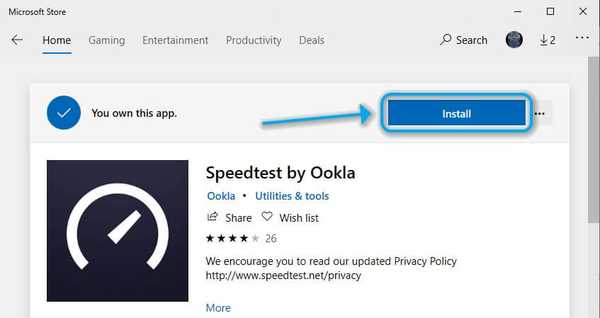
- Lancez-le et accordez-lui la permission d'utiliser votre emplacement
- Frapper le ALLER et attendez la fin du test de vitesse
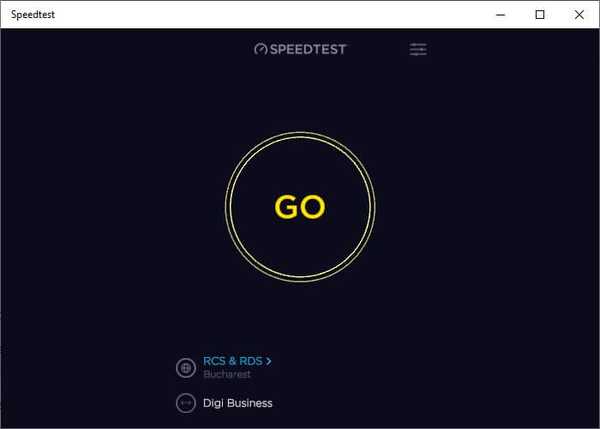
- Clique le Plus bouton dans le coin supérieur droit de l'écran
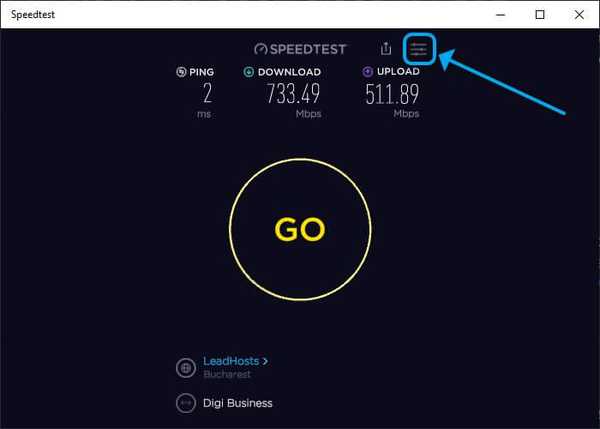
- Sélectionnez votre test dans le Historique des résultats section
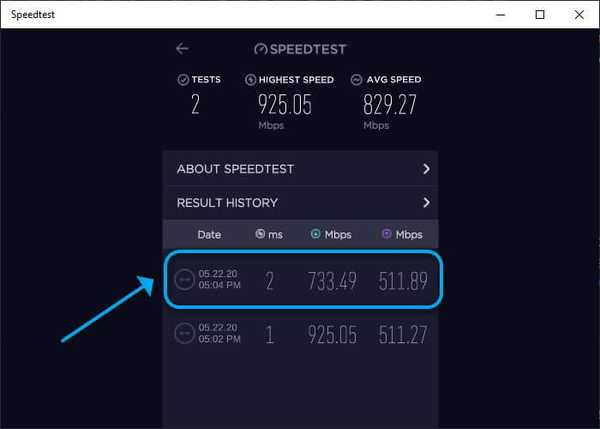
- Vérifiez la valeur dans le Jitter section
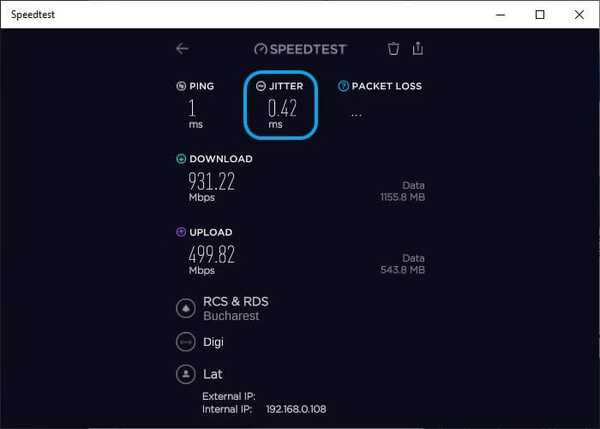
Vous pouvez également effectuer des tests de gigue avec d'autres solutions logicielles spécialisées, telles que PRTG Network Monitor. Bien que cet outil puisse vous donner plus d'informations sur votre réseau, il sera bien plus difficile à utiliser que Speedtest d'Ookla..
2. Utilisez les outils intégrés de Windows
- Frapper le Gagner touche de votre clavier
- Type CMD
- Cliquez avec le bouton droit sur Invite de commandes et sélectionnez Exécuter en tant qu'administrateur

- Type ping 192.168.0.1 -n 30 dans la fenêtre CMD
- Attendez que le test ping soit terminé
- Observez la valeur de temps pour chaque ping
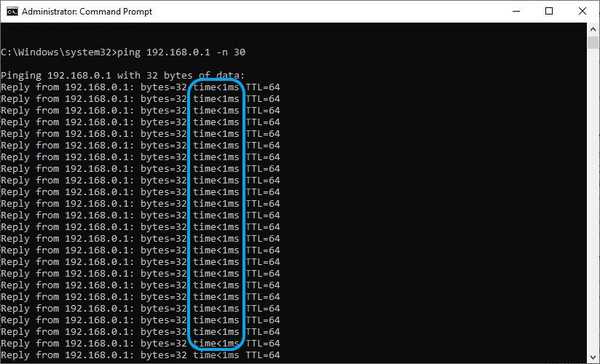
- Calculez la latence moyenne en ajoutant toutes les valeurs de ping et en les divisant par leur montant (30 dans notre cas)
- Déterminez les différences entre les échantillons, s'il y en a, et mettez-les de côté
- Additionnez-les tous et divisez-les par le nombre d'échantillons moins 1
Exemple: si vous avez 10 valeurs différentes, vous calculez la différence entre chaque résultat distinct (par exemple, 25 ms à 48 ms a une différence de 23, 48 ms à 57 a une différence de 9, et ainsi de suite).
Vous additionnez les différentes valeurs que vous avez obtenues précédemment et vous les divisez par le nombre de différences que vous avez trouvées ou le nombre de valeurs différentes moins une. Si vous comparez la latence moyenne à la gigue, celle-ci ne doit jamais dépasser 15% de la première.
Comment réparer la gigue?
- Mettez à niveau votre câble Ethernet pour résoudre les problèmes Ethernet (Cat 6 est actuellement votre meilleur choix)
- Choisissez toujours les connexions filaires via Wi-Fi, si possible
- Utilisez un routeur puissant capable de gérer toute la bande passante de votre connexion Internet
- Optez pour des connexions Internet haut débit telles que la fibre optique
- Changez de FAI si votre connexion est instable et que les valeurs de latence varient considérablement
- Si vous utilisez le Wi-Fi, assurez-vous de diffuser vos appareils sur différents canaux autant que possible
- Lorsque vous utilisez la VoIP, évitez de transmettre de gros morceaux de données (par exemple, torrenting, streaming)
- Configurez votre routeur pour utiliser une taille de tampon faible
- Essayez d'éviter le bufferbloat (lorsque votre routeur crée une file d'attente excessive au lieu de laisser tomber les paquets non envoyés)
La gigue n'est pas souhaitée mais elle peut être évitée
Tout bien considéré, la gigue n'est pas quelque chose que vous voudriez dans votre connexion. Cependant, vous pouvez prendre des mesures simples pour l'éliminer ou le maintenir au minimum, comme changer votre câble Ethernet ou utiliser des connexions filaires via Wi-Fi..
Si vous pensez que vous rencontrez de la gigue, vous pouvez exécuter quelques tests pour voir si vous avez raison. Si vous détectez de la gigue et ne voyez aucune amélioration après avoir essayé de la réparer de votre côté, cela peut être la faute de votre FAI. Dans ce cas, vous voudrez peut-être les contacter.
FAQ: en savoir plus sur la gigue
- La gigue est-elle mauvaise?
Contrairement à la perte de paquets, la gigue n'est pas intrinsèquement mauvaise. Cela dépend de sa valeur, mais de manière réaliste, tous les réseaux subissent une gigue de temps en temps, et le problème se résout souvent de lui-même, sans aucune intervention de votre part..
- Qu'est-ce qu'une bonne vitesse de gigue?
Exécutez nos tests suggérés (ping) et déterminez votre valeur de latence moyenne, ainsi que la gigue (en ms). Comparez les deux résultats. La gigue ne doit jamais dépasser plus de 15% de la latence moyenne.
- Comment tester la gigue?
Vous pouvez utiliser des solutions logicielles tierces telles que Speedtest by Ookla ou PRTG Network Monitor pour déterminer la gigue. Vous pouvez également exécuter des tests de gigue manuellement en utilisant CMD et ping. Vous aurez besoin de connaissances mathématiques de base pour réussir les tests manuels.
- Résoudre les problèmes de réseau
- décalage
 Friendoffriends
Friendoffriends



